
Kompas_3D_V9_Tutorial / KOMPAS 3D V9 Tutorial
.pdf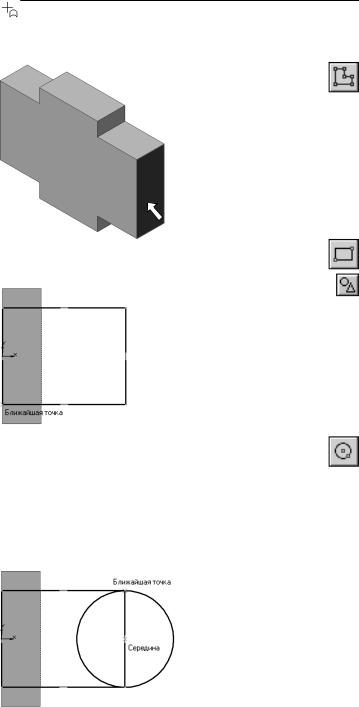
Урок №1. Создание первой детали
1.4. Создание правой проушины
▼ Укажите грань и нажмите кнопку Эскиз.
▼Нажмите кнопку Прямоугольник на панели Гео, метрия.
|
▼ С помощью привязки Бли, |
|||
2 |
жайшая точка укажите вер |
|||
|
шину 1 детали как первую |
|||
|
вершину |
прямоугольника |
||
|
(см. раздел |
Глобальные |
и |
|
1 |
локальные |
привязки |
на |
|
с. 24). Вершину 2 укажите |
||||
|
||||
произвольно.
▼Нажмите кнопку Окружность на панели Гео, метрия.
▼С помощью привязки Середина укажите точку 1 центра окружности в середине вертикального от резка.
▼С помощью привязки Ближайшая точка укажите точку 2, через которую должна пройти окружность.
2
1
31
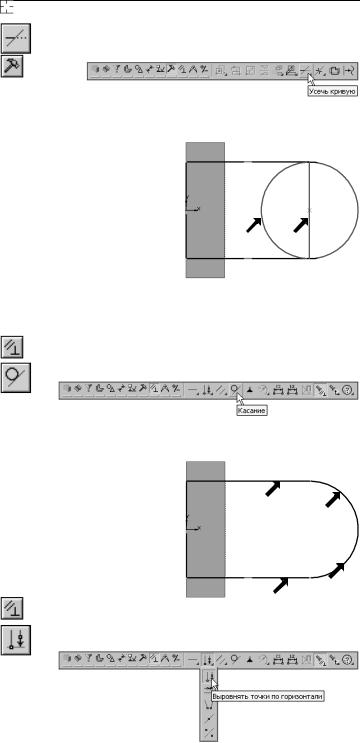
Азбука КОМПАС
▼Нажмите кнопку Усечь кривую на панели Редак, тирование.
▼Укажите мишенью на лишние участки окружности и
прямоугольника.
Для того, чтобы получить правильный контур, необходимо вручную добавить параметрические связи между его эле ментами.
▼ На панели Параметризация нажмите кнопку Ка, сание.
▼ Укажите верхний отрезок и дугу, затем дугу и нижний отрезок.
▼ На панели Параметризация нажмите кнопку Вы, ровнять точки по горизонтали.
32
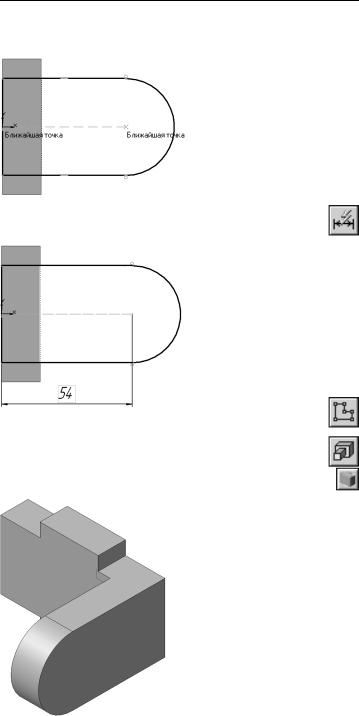
Урок №1. Создание первой детали
▼С помощью привязки Ближайшая точка укажите точку начала координат эскиза и точку центра дуги.
1 |
2 |
▼Проставьте горизонтальный линейный размер между точками и присвойте ему значение 54 мм.
1 |
2 |
▼ Закройте эскиз.
▼Нажмите кнопку Операция выдавливания на па нели Редактирование детали.
▼Выдавите эскиз в обратном направлении на 16 мм.
33
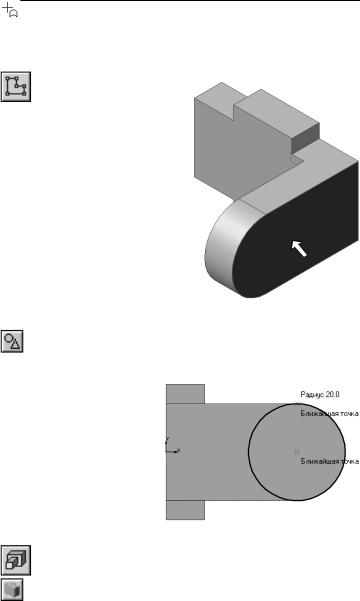
Азбука КОМПАС
1.5.Добавление бобышки
▼Укажите грань основания и нажмите кнопку Эскиз
на панели Текущее состояние.
 ▼ Нажмите кнопку Окружность на панели Гео, метрия.
▼ Нажмите кнопку Окружность на панели Гео, метрия.
▼С помощью привязки Ближайшая точка укажите точки 1 и 2.
2
1
 ▼ Закройте эскиз.
▼ Закройте эскиз.
▼Нажмите кнопку Операция выдавливания на па нели Редактирование детали.
▼На Панели свойств раскройте список Направ, ление и укажите Прямое направление.
▼Введите с клавиатуры число 6. Значение попадет в поле Расстояние 1 на Панели свойств.
▼Нажмите клавишу <Enter> для фиксации значения.
34

Урок №1. Создание первой детали
▼Нажмите кнопку Создать объект на Панели специ ального управления.
1.6. Добавление сквозного отверстия
▼ Укажите грань и нажмите кнопку Эскиз.
▼Нажмите кнопку Окружность на панели Гео,  метрия.
метрия.
▼С помощью привязки Ближайшая точка укажите точку центра окружности в центре круглого ребра. Радиус окружности укажите произвольно.
35
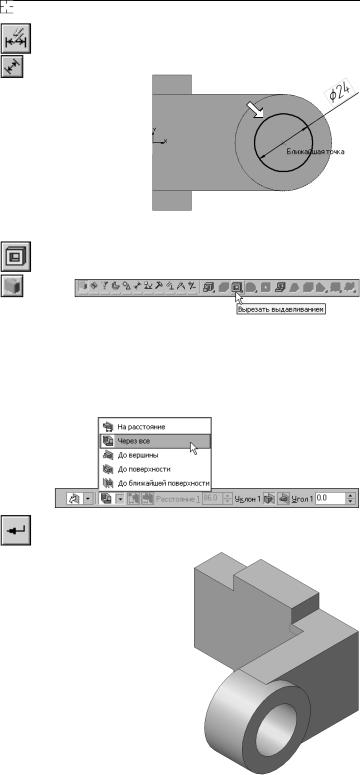
Азбука КОМПАС
▼Нажмите кнопку Авторазмер на панели Размеры, укажите окружность, присвойте размеру значение
24 мм.
 ▼ Закройте эскиз.
▼ Закройте эскиз.
▼Нажмите кнопку Вырезать выдавливанием на панели Редактирование детали.
▼Проверьте состояние поля Направление постро, ения и убедитесь, что установлено Прямое на, правление.
▼Откройте список Тип построения и укажите
Через все.
▼Нажмите кнопку Создать объект на Панели специ ального управления.
36
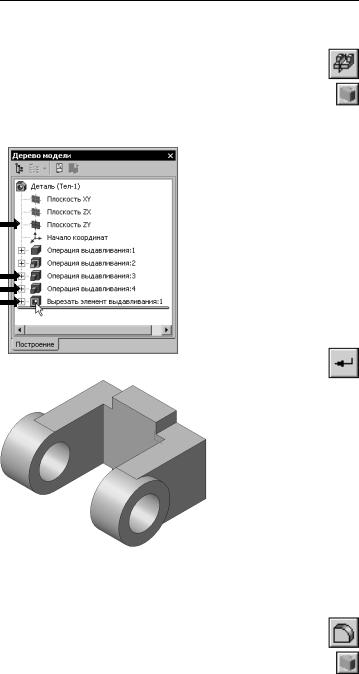
Урок №1. Создание первой детали
1.7. Создание зеркального массива
▼Нажмите кнопку Зеркальный массив на панели
Редактирование детали.
▼ В Дереве модели укажите Плоскость ZY.
▼Затем укажите три элемента, составляющие правую проушину.
▼ Нажмите кнопку Создать объект.
1.8. Добавление скруглений
Скругление ребер проушин
▼ Нажмите кнопку Скругление на панели Редакти, рование детали.
37
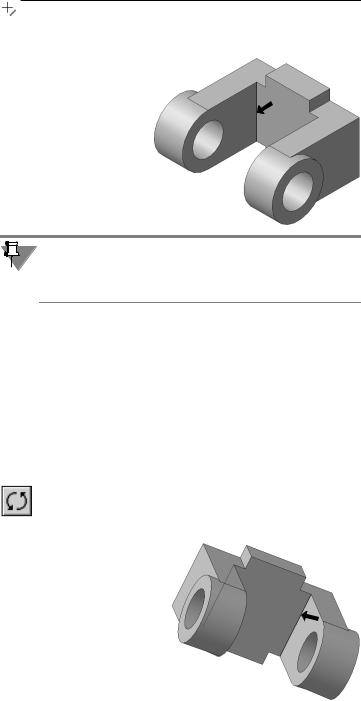
Азбука КОМПАС
▼Укажите ребро в основании левой проушины. Обра тите внимание на форму курсора.
Старайтесь указывать как можно больше элементов, которые требуется скруглить одинаковым радиусом. В этом случае уп рощается редактирование модели и расчеты будут выполнять ся быстрее.
Вращение модели с помощью команды Повернуть
 ▼ Нажмите кнопку Повернуть на панели Вид.
▼ Нажмите кнопку Повернуть на панели Вид.
▼Поместите курсор рядом с моделью, нажмите левую кнопку мыши и, не отпуская ее, перемещайте курсор — модель начнет поворачиваться.
▼Поверните деталь так, чтобы стало видно ребро на правой проушине.
▼После этого отпустите кнопку мыши и отключите кнопку Повернуть.
▼ Укажите второе ребро.
38
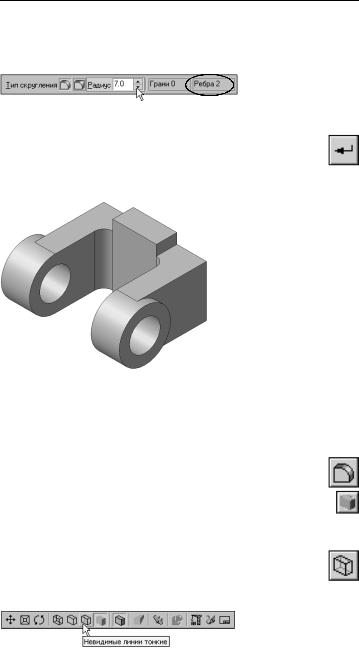
Урок №1. Создание первой детали
▼В поле Радиус на Панели свойств, с помощью счет чика приращения/уменьшения, установите зна чение 7 мм.
Обратите внимание на справочное поле, содержащее сведения о количестве указанных ребер.
▼ Нажмите кнопку Создать объект.
▼Вновь установите для модели стандартную ориен тацию Изометрия XYZ (см. с. 21).
1.9. Изменение отображения модели
Для указания ребер, невидимых в текущей ориентации, необя зательно поворачивать модель. Вместо этого можно изменить тип отображения модели.
▼Нажмите кнопку Скругление на панели Редакти, рование детали.
▼В поле Радиус на Панели свойств введите значение
23 мм.
▼Нажмите кнопку Невидимые линии тонкие на панели Вид. Невидимые ребра модели будут отоб ражаться более светлым цветом.
39
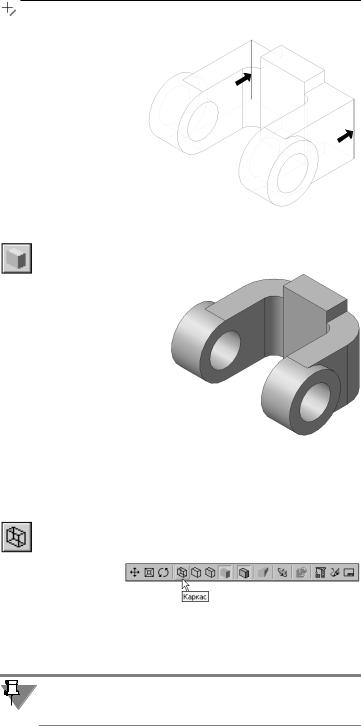
Азбука КОМПАС
▼ Укажите два внешних ребра на проушинах.
 ▼ Нажмите кнопку Создать объект.
▼ Нажмите кнопку Создать объект.
▼Вновь установите режим отображения Полуто, новое.
1.10. Скругление ребер основания
Элементы модели, участвующие в операции, можно указывать не только во время выполнения операции, но и заранее.
▼Нажмите кнопку Каркас на панели Вид. После этого станут видны все ребра модели.
▼Нажмите и удерживайте нажатой кнопку <Ctrl> на клавиатуре.
▼ Укажите восемь ребер на основании.
Если вы испытываете затруднения при выборе ребер, то уве личьте масштаб отображения модели вращением колесика мы ши или поверните модель.
40
